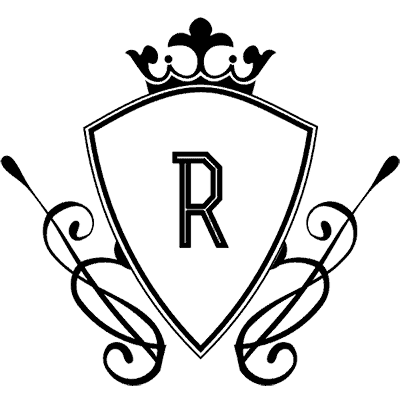Nvidia Shield
Sådan konfigureres Nvidia Shield til IPTV-streaming
Sådan installeres TiviMate IPTV-appen på Nvidia Shield
- Tænd din Nvidia Shield og åbne Google Play Store.
- Klik på søgeikonet i Play Butik og søg efter “Tivimate IPTV Player” (der er mange andre IPTV apps i Google Play Butik som Perfect Player, Lazy IPTV, IPTV Smarters, OTT Navigator osv. nogle af disse er gratis, og andre er betalt). Men Tivimate IPTV Player er en af de bedste apps til IPTV, og det er betalt, selv om det kommer med en gratis prøveversion.
- Klik på Tivimate IPTV Player i dine søgeresultater.
- Klik på knappen Installer, og vent på, at appen installeres på din enhed.
Når Tivimate IPTV Player-appen er installeret på din enhed, skal du konfigurere appen, så du kan få adgang til dit IPTV-abonnement.

Sådan konfigureres Tivimate-appen til at oprette forbindelse til dit IPTV-abonnement
VIGTIGT: Vi har opdaget, at installationen i TiviMate ikke virker, hvis din VPN er slået til. Sørg for at slå din VPN fra, før du integrerer din IPTV-tjeneste i denne app.
Når installationen er færdig, kan du oprette forbindelse til din VPN for at sikre sikker streaming.
Følg nedenstående trin for at integrere RiXIPTV-tjenesten i TiviMate:
1: Åbn TiviMate-appen, og klik på Tilføj spilleliste
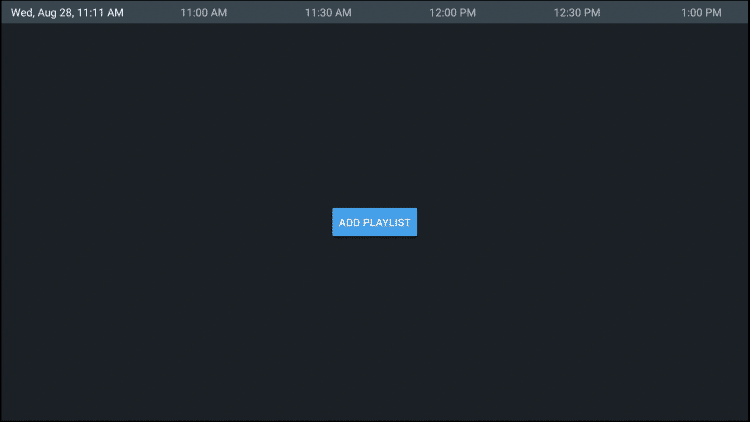
2. Klik på Enter URL
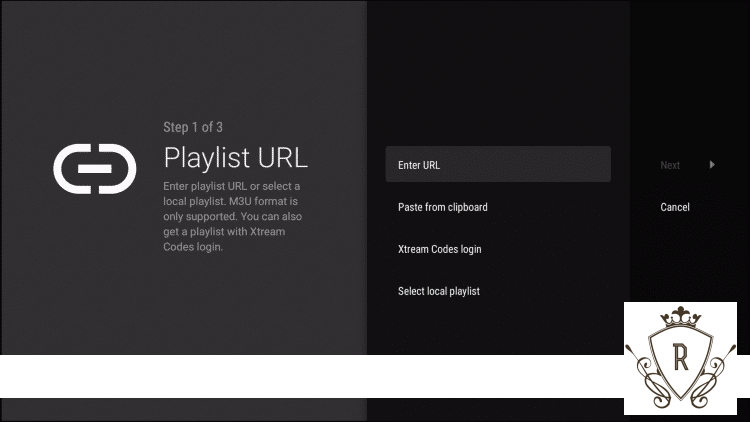
3. Angiv den angivne M3U-webadresse, som du har modtaget fra os, med dine kontooplysninger indsat.
Du har normalt to M3U-webadresser. Den ene er til kanallisten og en til EPG (TV guide). Vi indsætter EPG M3U URL i trin #8 nedenfor. Hvis du ikke vælger at konfigurere med Xtream Koder login.
De fleste M3U URL kræver, at du indtaster dit brugernavn og adgangskode.
Du kan normalt se, hvor disse går ind i webadressen, fordi de er indtastet med “brugernavn = xxxx” & password = xxxx”.
Du indtaster dit brugernavn og din adgangskode, hvor X’er er placeret.
IPTV Service M3U LINKS
http://ultratv.one:2095/ged.php?username=xxxx&password=xxxx&type=m3u_plus&output=ts
http://ultratv.one:2095/xmltv.php?username=xxxx&password=xxxx&type=m3u_plus&output=ts
BEMÆRK: Hvis du vilbruge Det øverste link er dit login og det nederste link er for EPG.
Erstat xxx med dit brugernavn og din adgangskode.
Når du har indtastet dit brugernavn og din adgangskode i webadressen, kan du bruge bit.ly tjenesten og forkorte webadressen for at gøre det nemmere at indtaste feltet nedenfor. Det var det, vi gjorde.
Hvis du ikke vil bruge bit.ly, skal du sørge for, at adressen er angivet i feltet uden fejl. Et fejltegn i adressen, og det virker ikke.
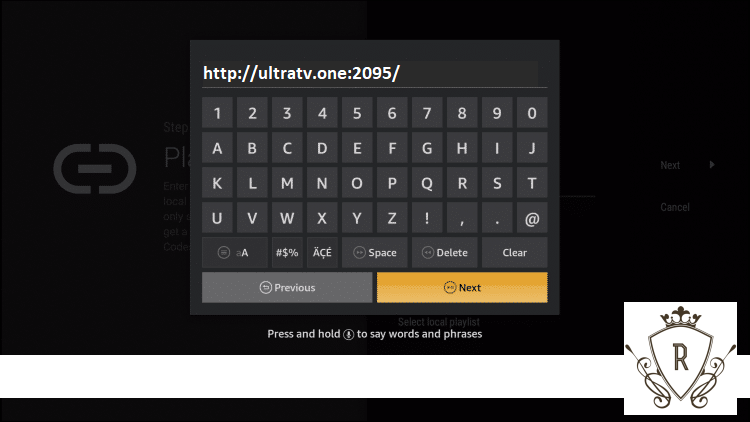
4. Klik på Næste.
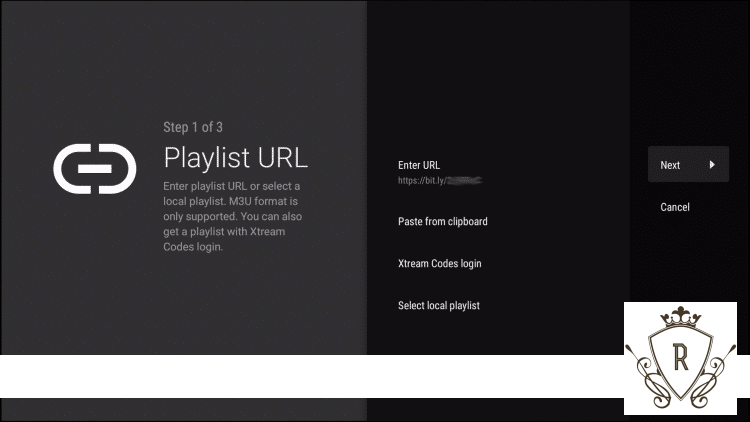
5. Vent på, at der indsættes kanaler.
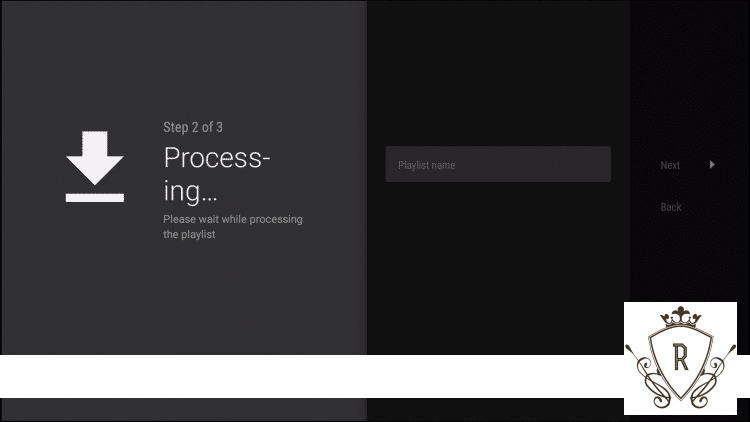
6. Du vil derefter se meddelelsen Playlist is processed med antallet af kanaler og din spilleliste navn. Klik på Næste.
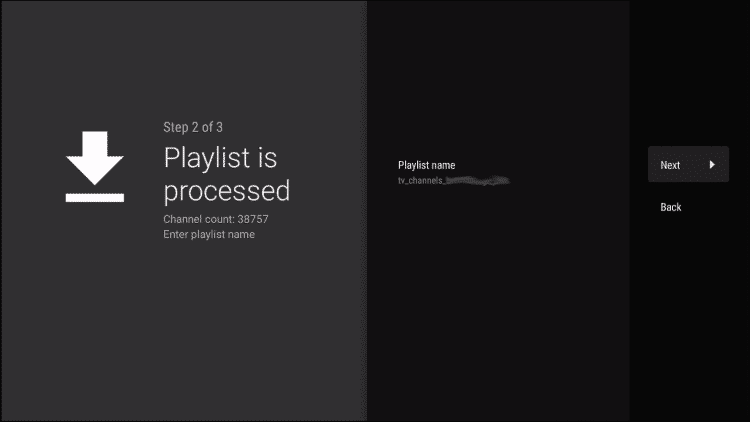
7. Lad os indsætte tv-guiden. Vælg Enter URL.
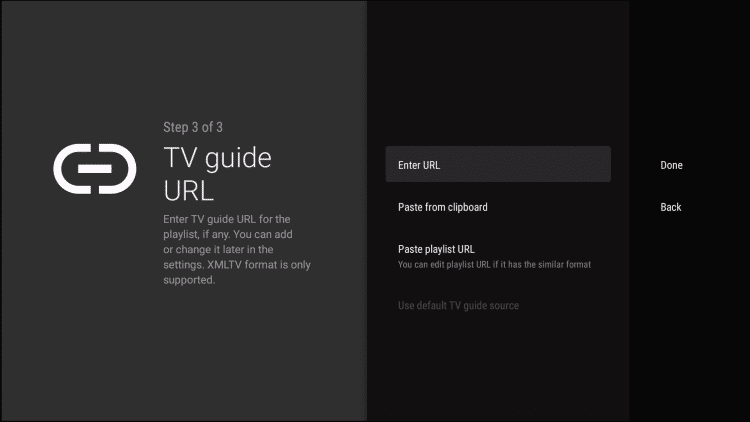
8. Indtast EPG M3U URL eller forkortet bit.ly URL til din TV-guide.
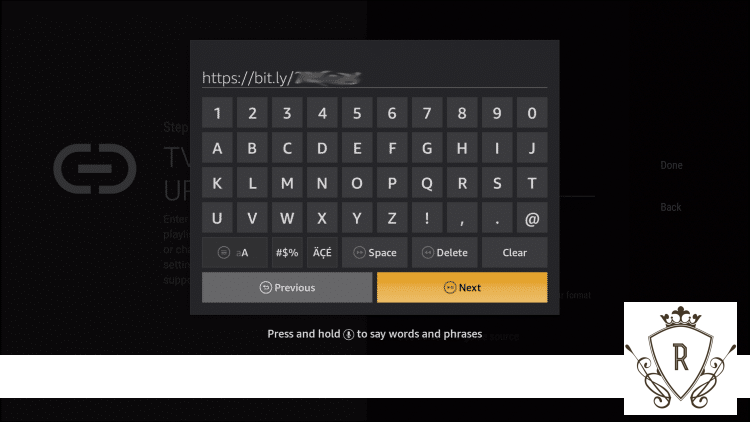
9, den Klik på Done.

10. Tv-guide importeret, og du kan begynde at se!

Det er vigtigt at bemærke, at mange af funktionerne i TiviMate ikke er tilgængelige for dem, der vælger at bruge den gratis service.
Hvis du for eksempel forsøger at føje en kanal eller kanal til dine favoritter, bliver du bedt om følgende meddelelse:
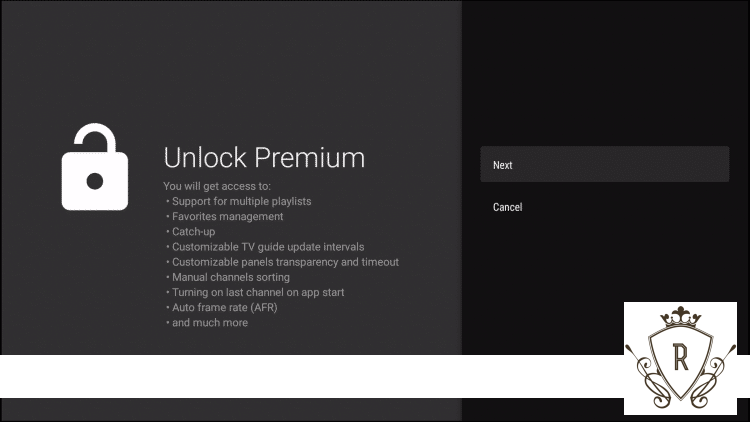
For dem, der ønsker at bruge den gratis version, skal du blot klikke på Cancel and continue with the TiviMate App.
Hvis du køber premium-muligheden via TiviMate Companion-appen, logger vi muligvis ind for at få ekstra fordele
Kontakt os, hvis du har spørgsmål eller har brug for yderligere hjælp med konfigurationen!